Corrigez correctement l’erreur de mise à jour Windows 0x8007001d
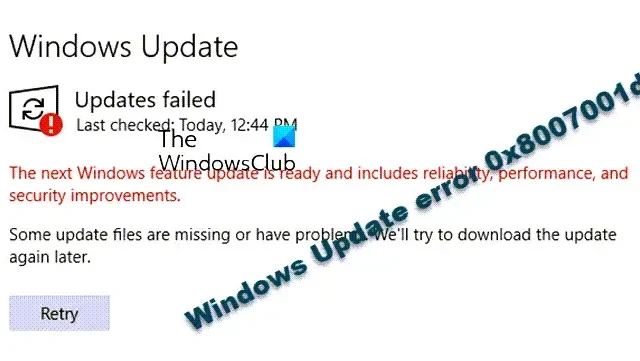
L’erreur de mise à jour Windows 0x8007001d peut survenir en raison d’un cache Windows Update corrompu, de pilotes système obsolètes, de fichiers Windows Update endommagés, etc. Dans cet article, nous vous montrerons comment corriger l’erreur Windows Update 0x8007001d sur les ordinateurs Windows 11/10.
Correction de l’erreur de mise à jour Windows 0x8007001d
Avant de commencer, redémarrez votre ordinateur et votre routeur et assurez-vous que vous disposez d’une connexion Internet stable. Si cela ne vous aide pas, vous pouvez suivre les solutions ci-dessous :
- Exécutez l’utilitaire de résolution des problèmes de mise à jour Windows.
- Vérifier l’état des services de mise à jour Windows
- Effacer le fichier pending.xml
- Exécutez Windows Update dans un état de démarrage minimal.
- Effacez le contenu des dossiers SoftwareDistribution et catroot2.
- Réinitialisez les composants de mise à jour Windows.
- Installez la mise à jour manuellement.
1] Exécutez l’utilitaire de résolution des problèmes de mise à jour Windows
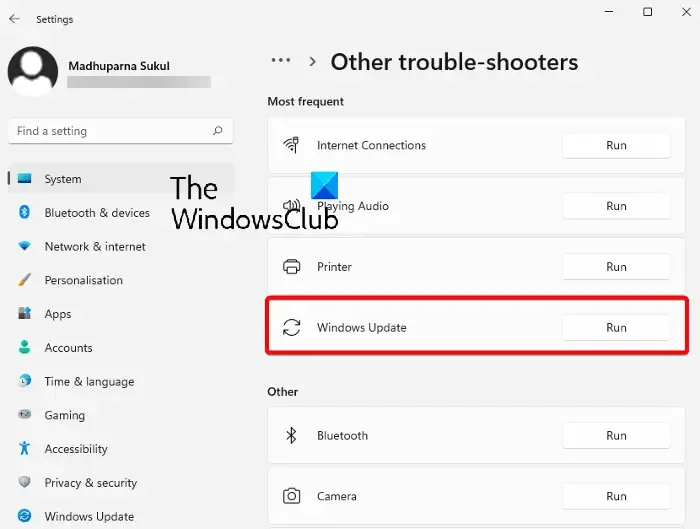
La première méthode à essayer serait d’exécuter le dépanneur intégré de Windows Update pour corriger l’erreur 0x8007001d . Le dépanneur recherchera toute irrégularité dans la mise à jour et appliquera automatiquement le correctif. Vous pouvez ensuite redémarrer votre PC et vérifier si l’erreur de mise à jour est résolue.
2] Vérifiez l’état des services de mise à jour Windows
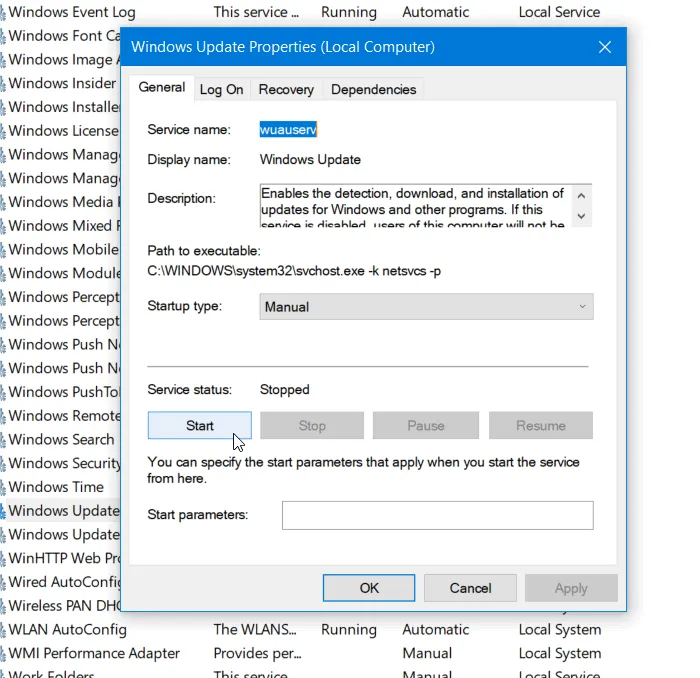
La configuration par défaut sur un PC Windows 11/10 autonome est la suivante :
- Service de mise à jour Windows – Manuel (déclenché)
- Windows Update Medic Services – Manuel
- Services cryptographiques – Automatique
- Service de transfert intelligent en arrière-plan – Manuel
- Lanceur de processus de serveur DCOM – Automatique
- Mappeur de points de terminaison RPC – Automatique
- Installateur Windows – Manuel.
Cela garantira que les services requis sont disponibles.
3] Effacer le fichier pending.xml
Ouvrez une fenêtre d’invite de commande élevée, tapez ce qui suit et appuyez sur Entrée :
Ren c:\windows\winsxs\pending.xml pending.old
Cela renommera le fichier pending.xml en pending.old. Maintenant, réessayez.
4] Exécutez la mise à jour Windows en état de démarrage minimal
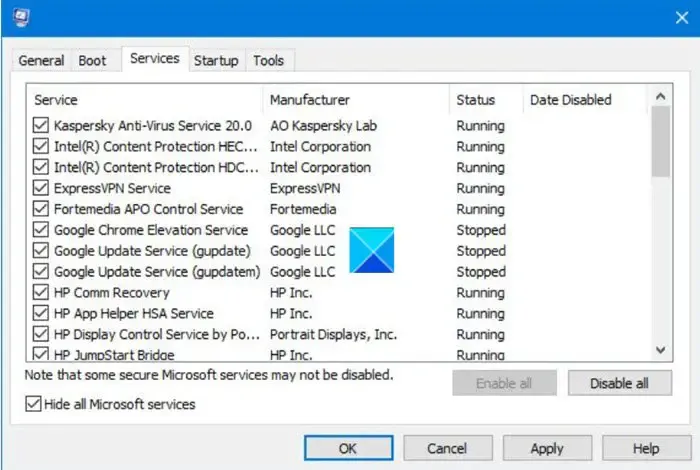
Dans certaines situations, le dépannage de l’erreur Windows Update dans un état de démarrage minimal est une meilleure idée. L’exécution d’un démarrage minimal démarrera votre ordinateur avec un ensemble minimal de pilotes et de programmes de démarrage. Une fois que vous entrez dans l’état de démarrage minimal, essayez d’exécuter la mise à jour Windows et vérifiez si l’erreur persiste.
5] Effacer le contenu des dossiers SoftwareDistribution et catroot2
Les dossiers catroot et catroot2 sont les dossiers du système d’exploitation Windows requis pour le processus de mise à jour de Windows. Le dossier SoftwareDistribution est utilisé pour stocker temporairement les fichiers qui peuvent être nécessaires pour installer Windows Update sur votre PC.
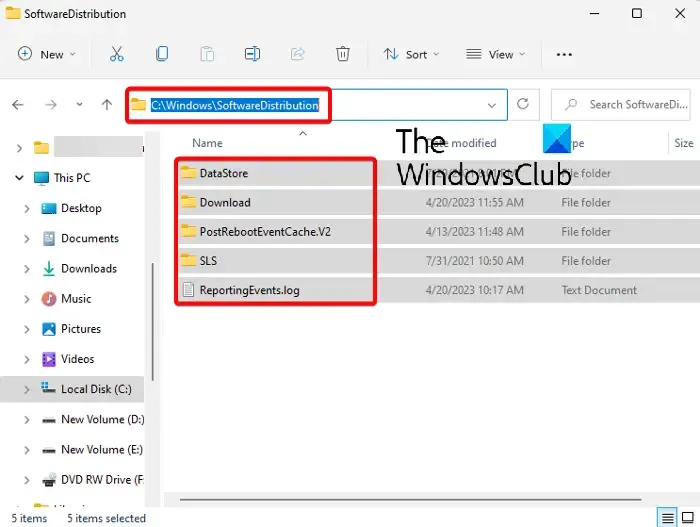
Parfois, le contenu de ce dossier peut être corrompu et interférer avec le magasin de données du système et le dossier de téléchargement , entraînant l’erreur Windows Update 0x8007001d . Par conséquent, assurez-vous de supprimer le contenu des dossiers catroot et catroot2 et d’effacer le contenu du dossier SoftwareDistribution pour corriger l’erreur de mise à jour.
6] Réinitialiser les composants de mise à jour Windows
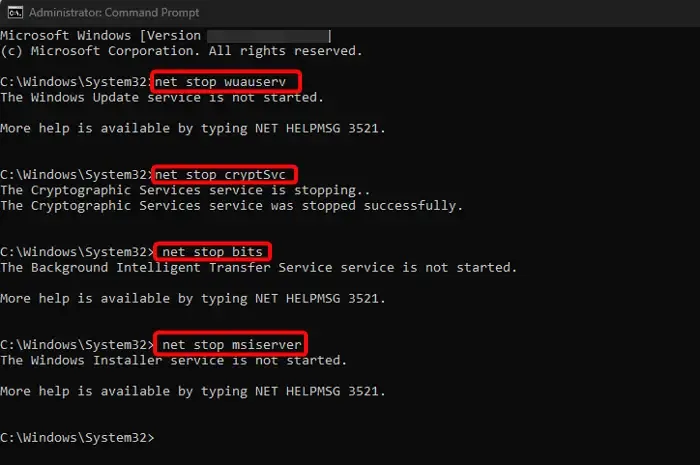
Les mises à jour Windows peuvent souvent échouer en raison de composants de mise à jour endommagés. Dans de tels cas, la réinitialisation des composants Windows Update peut aider.
Utilisez l’ outil de réinitialisation de l’agent de mise à jour Windows (outil Microsoft) ou l’ outil de réinitialisation de la mise à jour Windows (à partir d’un tiers) et voyez si cela vous aide. Ce script PowerShell vous aidera à réinitialiser le client Windows Update . Consultez cet article si vous souhaitez réinitialiser manuellement chaque composant Windows Update par défaut .
7] Installez la mise à jour manuellement
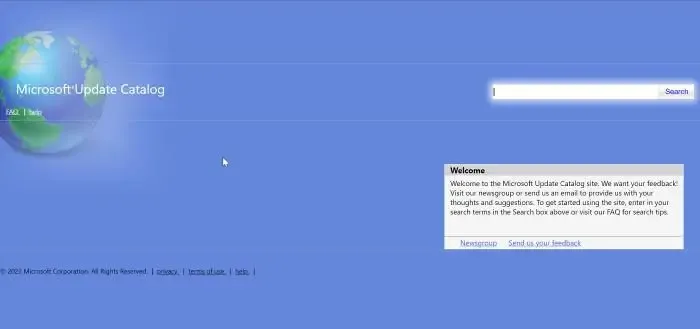
Parfois, il est plus facile d’installer les mises à jour Windows manuellement et cela peut vous aider à vous débarrasser de nombreux problèmes, comme cette erreur. Pour cela, notez le numéro de base de connaissances de la mise à jour problématique, visitez la page Catalogue Microsoft Update , saisissez le numéro de base de connaissances (par exemple, KB2565063 ) dans le champ de recherche et appuyez sur Entrée .
Sur l’écran suivant, cliquez sur Télécharger et une nouvelle fenêtre contextuelle s’ouvrira. Téléchargez le fichier en fonction de l’architecture de votre système ( 32 bits/64 bits ) et suivez les instructions à l’écran. Une fois l’installation terminée, redémarrez votre PC pour que la mise à jour soit appliquée.
Pourquoi Windows 11 ne se met-il pas à jour ?
Il peut y avoir différentes raisons pour lesquelles Windows 11 ne se met pas à jour . La cause la plus fréquente est un cache Windows Update corrompu, une mauvaise connectivité Internet, des interférences matérielles externes, un espace disque insuffisant ou des composants Windows Update endommagés.
Qu’est-ce qu’une erreur de boucle de mise à jour Windows 11 ?
Après une mise à jour ou une mise à niveau, Windows peut être bloqué dans une boucle de redémarrage sans fin et votre PC peut continuer à redémarrer. Cela peut se produire si le système n’est pas en mesure de mettre à jour les fichiers principaux pour une raison quelconque et essaie donc de le faire à chaque fois après le redémarrage – et échoue à nouveau. C’est ce qu’on appelle l’erreur de boucle Windows Update.



Laisser un commentaire